若系统自带Office无法卸载,可依次尝试控制面板卸载、使用微软官方SaRA工具清理、通过PowerShell命令强制移除或借助Revo Uninstaller等第三方软件深度删除。
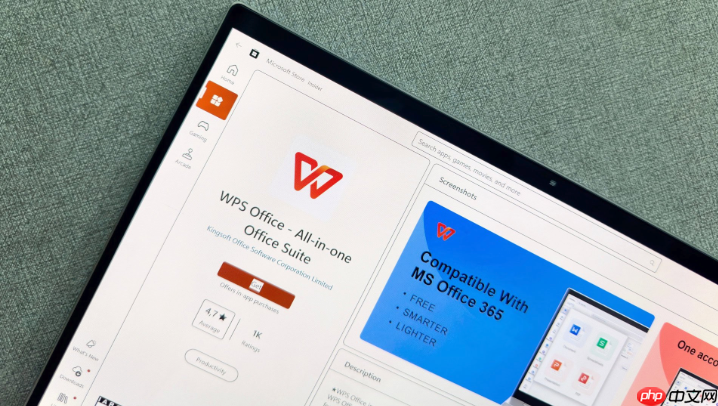
如果您发现系统自带的Office占用空间或与新版本冲突,需要将其移除,但常规方式无法直接卸载预装的Office程序。以下是几种可行的操作方法:
通过Windows内置的“程序和功能”工具可以尝试移除已安装的Office组件,适用于部分预装版本。
1、按下 Win + R 键打开运行窗口,输入 appwiz.cpl 并回车。
2、在程序列表中找到与Microsoft Office相关的条目,例如“Microsoft Office Home and Student”或“Office 365”等。
3、右键点击该条目,选择“卸载”,然后按照提示完成操作。
4、如果提示无法卸载或选项为灰色,请切换至其他方法。
当标准卸载方式无效时,可借助微软提供的专用清理工具彻底移除Office相关文件和注册表项。
1、访问微软支持官网,搜索并下载名为 Microsoft Support and Recovery Assistant (SaRA) 的工具。
2、运行下载的工具,在界面中选择“其他问题”下的“卸载Office”选项。
3、按照向导指引确认当前安装的Office产品类型,点击“继续”执行自动清理流程。
4、等待工具完成删除操作后重启计算机,确保所有残留进程被清除。
对于深度集成在系统中的Office版本,可通过PowerShell脚本实现底层卸载。
1、以管理员身份打开PowerShell:按下 Win + X,选择“Windows PowerShell(管理员)”。
2、输入以下命令获取已安装的Office产品信息:
Get-WmiObject -Class Win32_Product | Where-Object {$_.Name -like "*Office*"}
3、根据返回结果确定对应的产品标识符(IdentifyingNumber),复制该GUID值。
4、执行卸载命令:
wmic product where "IdentifyingNumber='{GUID}'" call uninstall,将{GUID}替换为实际值。
5、等待命令执行完毕,关闭PowerShell窗口并重启设备。
某些第三方工具具备更强的扫描能力,能够检测并清除系统中隐藏的Office组件。
1、下载并安装如 Revo Uninstaller 或 Geek Uninstaller 等专业卸载软件。
2、启动程序后,在主界面找到与Office相关的条目。
3、双击该条目或点击“强制删除”功能,进入深度清理模式。
4、允许软件扫描关联文件及注册表项,并确认删除所有检测到的残留内容。
以上就是如何卸载系统自带的office_系统自带Office卸载方法的详细内容,更多请关注php中文网其它相关文章!

全网最新最细最实用WPS零基础入门到精通全套教程!带你真正掌握WPS办公! 内含Excel基础操作、函数设计、数据透视表等




Copyright 2014-2025 https://www.php.cn/ All Rights Reserved | php.cn | 湘ICP备2023035733号